Data aplikace Autodesk InfraWorks 360 lze převést do aplikace AutoCAD Civil 3D odkazováním místního modelu aplikace InfraWorks 360 nebo souboru IMX, který byl exportován z aplikace InfraWorks 360. Data aplikace AutoCAD Civil 3D lze do aplikace InfraWorks 360 načíst připojením k souboru DWG aplikace AutoCAD Civil 3D, který se stane zdrojem dat.
Pracovní postup výměny dat
Koncepční návrh můžete dokončit pomocí aplikace InfraWorks 360. Převedením modelu aplikace InfraWorks 360 do aplikace AutoCAD Civil 3D poté dokončíte detailní návrh. Pokud chcete odkazovat na aktualizovaný návrh v aplikaci InfraWorks 360, můžete připojit výkres aplikace AutoCAD Civil 3D jako zdroj dat.
Případně můžete začít pracovat na projektu v aplikaci AutoCAD Civil 3D a poté jej převést do aplikace InfraWorks 360, pokud chcete vytvořit prezentaci návrhu.
| Použití aplikace InfraWorks 360 k dokončení koncepčního návrhu |
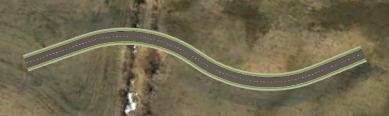
Návrh silnice vytvořený v aplikaci InfraWorks 360 |
| Otevření modelu v aplikaci AutoCAD Civil 3D a výběr dat, která chcete převést do aplikace AutoCAD Civil 3D |
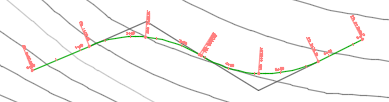
Trasa vytvořená při převedení návrhu silnice aplikace InfraWorks 360 do aplikace AutoCAD Civil 3D |
| Použití aplikace AutoCAD Civil 3D k dokončení detailního návrhu |
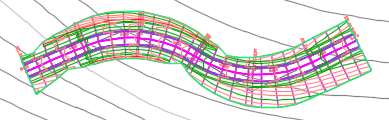
Koridor a horní povrch koridoru vytvořené v aplikaci AutoCAD Civil 3D z trasy a profilu |
| Otevření výkresu aplikace AutoCAD Civil 3D v aplikaci InfraWorks 360 a konfigurace dat |

Modelování terénu vytvořené při převodu povrchu koridoru aplikace AutoCAD Civil 3D do aplikace InfraWorks 360 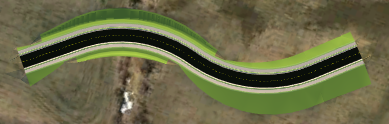
Pokrytí vytvořená při převodu stylů spojnic aplikace AutoCAD Civil 3D použitých v koridoru do aplikace InfraWorks 360 Další informace o převedení výkresu aplikace AutoCAD Civil 3D do aplikace InfraWorks 360 naleznete v části Výměna dat s aplikací AutoCAD Civil 3D a Přidání dat aplikace AutoCAD Civil 3D do modelu aplikace InfraWorks. |
Požadavky pro aplikaci
Pro převod dat aplikace InfraWorks 360 do aplikace AutoCAD Civil 3D není nutné mít aplikaci Autodesk InfraWorks 360 nainstalovanou ve stejném počítači jako aplikaci AutoCAD Civil 3D. Možnost otevření místního modelu aplikace InfraWorks 360 (soubor SQLite) je však k dispozici, pouze pokud máte aplikaci InfraWorks 360 nainstalovanou ve stejném počítači. Pokud není aplikace InfraWorks 360 nainstalována, můžete její data InfraWorks 360 převést do aplikace AutoCAD Civil 3D pomocí souboru IMX, který byl exportován z aplikace InfraWorks 360.
V aplikaci InfraWorks 360 je možnost použití místního souboru DWG aplikace AutoCAD Civil 3D dostupná, pokud je aplikace AutoCAD Civil 3D nainstalována ve stejném počítači jako aplikace InfraWorks 360. Pokud není aplikace AutoCAD Civil 3D nainstalována, můžete soubor DWG aplikace AutoCAD Civil 3D odkazovat z cloudu.
Souřadnicové systémy a jednotky
Při přípravě k výměně objektů mezi modelem aplikace InfraWorks 360 a výkresem aplikace AutoCAD Civil 3D je doporučeno použít následující pokyny při nastavení souřadnicových systémů a jednotek:
- Nastavte systém USS v modelu aplikace InfraWorks 360, který je kompatibilní se souřadnicovým systémem použitým ve výkresu aplikace AutoCAD Civil 3D. Ve výchozím nastavení je u modelů aplikace InfraWorks 360 vytvořených pomocí Generátoru modelu použit souřadnicový systém LL84, který není podporován v aplikaci AutoCAD Civil 3D. Pokud není u výkresu aplikace AutoCAD Civil 3D určen souřadnicový systém nebo pokud nejsou souřadnicové systémy kompatibilní, můžete nastavit nebo změnit souřadnicový systém výkresu při otevření modelu aplikace InfraWorks 360 v aplikaci AutoCAD Civil 3D. K převodu dat aplikace InfraWorks 360 musí být u výkresu aplikace AutoCAD Civil 3D určen souřadnicový systém.
- Pokud exportujete z aplikace InfraWorks 360 soubor IMX, který má být použit v aplikaci AutoCAD Civil 3D, je doporučeno určit cílový souřadnicový systém pro soubor IMX, který se shoduje se systémem použitým ve výkresu aplikace AutoCAD Civil 3D.
- V modelu aplikace InfraWorks 360 a ve výkresu aplikace AutoCAD Civil 3D použijte stejný typ jednotky. Ve výchozím nastavení jsou v modelech aplikace InfraWorks 360 použity metrické jednotky. Při nastavení souboru nastavení objektu v aplikaci AutoCAD Civil 3D se ujistěte, zda mají katalogy součástí zadané pro plánované inženýrské a kanalizační sítě stejné jednotky jako v modelu aplikace InfraWorks 360.
Nastavení objektu
V souboru nastavení objektu jsou určeny typy objektů aplikace InfraWorks 360, které budou převedeny do aplikace AutoCAD Civil 3D, a také nastavení objektů. K řešení různých situací můžete nastavit několik souborů.
Předdefinované soubory nastavení objektu jsou uvedeny v následujících složkách:
- C:\ProgramData\Autodesk\C3D 2016\csy\Data\InfraWorks Object Settings\Metric
- C:\ProgramData\Autodesk\C3D 2016\csy\Data\InfraWorks Object Settings\Imperial
K dispozici jsou následující předdefinované soubory nastavení objektu:
- All Objects.xml: Převede všechny typy objektů aplikace InfraWorks 360.
- Design Objects.xml: Převede pouze objekty návrhů aplikace InfraWorks 360.
- Planning Objects.xml: Převede pouze plánované objekty aplikace InfraWorks 360.
Data aplikace InfraWorks 360, která lze převést do aplikace AutoCAD Civil 3D
V následující tabulce jsou uvedeny typy objektů modelů aplikace InfraWorks 360, které lze převést do aplikace AutoCAD Civil 3D, a typy objektů výkresů aplikace AutoCAD Civil 3D, na které jsou převedeny.
| Objekty modelů aplikace InfraWorks 360 | Objekty výkresů aplikace AutoCAD Civil 3D | Poznámky k výměně dat |
|---|---|---|
| Povrchy terénu | Povrchy TIN |
|
| Plánované inženýrské sítě | Potrubní sítě (Typ nástroje = Nedefinováno) |
|
| Plánované silnice | Trasy |
|
| Návrhy silnic | Trasy, navržené profily, existující profily terénu (volitelné) |
|
| Křižovatky | Křižovatky s trasami křižovatkových větví |
|
| Kanalizační sítě | Potrubní sítě (Typ nástroje = Odvodnění) |
|
| Pokrytí (terénní úpravy) | 3D křivky |
|
| Vodní plochy | 3D křivky | |
| Mosty | 3D tělesa |
|
Data aplikace AutoCAD Civil 3D, která lze převést do aplikace InfraWorks 360
V následující tabulce jsou uvedeny typy objektů výkresů aplikace AutoCAD Civil 3D, které lze převést do aplikace InfraWorks 360, a typy objektů modelů, na které jsou převedeny.
| Objekt výkresu aplikace AutoCAD Civil 3D | Objekt modelu aplikace InfraWorks 360 | Poznámky k výměně dat |
|---|---|---|
| Povrchy TIN | Povrchy terénu |
|
| Trasy a profily | Návrhy silnic (horizontální a vertikální geometrie) |
|
| Koridory a povrchy koridorů | Pokrytí a povrchy terénu |
|
| Potrubní sítě | Potrubí s vtoky, šachtami nebo spojkami |
|
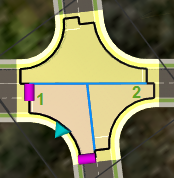
 Přehled procesu výměny dat u kanalizačních sítí naleznete v části
Přehled procesu výměny dat u kanalizačních sítí naleznete v části